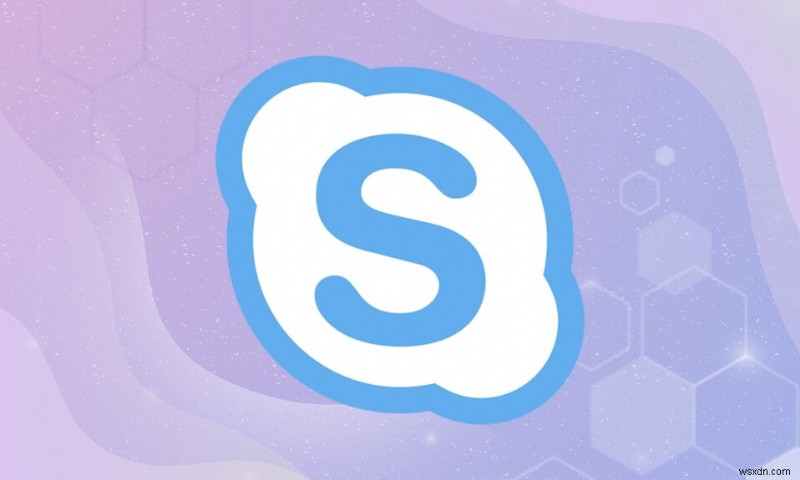
Skype에서 텍스트를 굵게 또는 취소선으로 표시하는 방법을 알고 싶다면 이 가이드를 읽고 Skype 채팅 텍스트 효과에 대해 알아보세요. 개인이 인터넷을 통해 상호 작용할 수 있게 해주는 메신저는 수년에 걸쳐 상당히 인기를 얻었습니다. 영상 채팅 기능은 특히 전세계적인 검역과 개인 이동에 대한 규제가 진행되는 동안 모멘텀을 얻었습니다. 많은 기업, 교육 기관 및 전문가가 일상 활동을 수행하기 위해 Google Duo, Zoom 및 Skype와 같은 신뢰할 수 있는 솔루션을 선택했습니다. 음성 및 화상 회의를 개최하는 기능 외에도 Skype의 문자 메시지 기능은 여전히 수요가 많습니다.

Skype 채팅 텍스트 효과 사용 방법
그렇게 해야 하는 이유를 이해하는 것이 중요합니다.
- 텍스트 서식을 지정하면굵게 또는 강조를 추가할 수 있습니다. 문자 메시지로.
- 명확성을 부여하는 데 도움이 됩니다. 작성된 내용의 정확성.
- 형식이 지정된 텍스트는 시간을 절약해 주는 역할도 합니다. . 예를 들어, 바쁘고 핵심 사항만 보고 싶은 경우; 서식이 지정된 텍스트를 사용하면 더 쉽게 달성할 수 있습니다.
Skype에서 텍스트를 굵게 표시하는 방법
특정 단어나 문구에 주의를 기울이고 싶다고 가정해 보겠습니다. . 가장 좋은 방법은 텍스트를 굵게 만드는 것입니다.
1. 별표 를 추가하기만 하면 됩니다. * 텍스트 시작 전과 텍스트 끝을 표시합니다.
2. 하나 이상의 문자가 있는지 확인합니다. 두 개의 별표 사이에 공백 없음 .
예: *I happy*는 I happy로 표시됩니다. .


Skype에서 텍스트를 기울임꼴로 표시하는 방법
동료에게 제목을 보내거나 핵심 부분을 강조 표시할 수 있습니다. 논의 중인 문서의 또 다른 대안은 기울임꼴을 사용하여 Skype에서 텍스트를 강조하는 것입니다. 텍스트가 기울어짐 이 레이아웃으로.
1. 밑줄 ˍ만 입력하세요. 텍스트 시작 전과 텍스트 끝에.
2. 하나 이상의 문자가 있는지 확인합니다. 두 개의 별표 사이에 공백 없음 .
예: ˍ I am happyˍ는 I happy로 읽힙니다.


방법 취소선 Skype에서 문자 보내기
취소선 서식은 줄이 그어진 수평선이 있는 단어와 유사합니다. 이는 무효 또는 부적절함을 보여주고 강조합니다. . 이 전략은 실수를 표시하는 데 사용됩니다. 반복해서는 안 됩니다.
예: 편집자는 작가에게 부적절하기 때문에 특정 방식으로 용어를 표현하지 말라고 말할 수 있습니다. 이러한 경우 Skype의 취소선 기능이 이상적입니다.
1. 물결표 ~만 넣으면 됩니다. 텍스트의 시작과 끝에 기호.
2. 하나 이상의 문자가 있는지 확인합니다. 두 개의 별표 사이에 공백 없음 .
예: ~ 나는 행복하다~ 나는 행복하다로 읽힐 것이다 받는 사람에 의해.
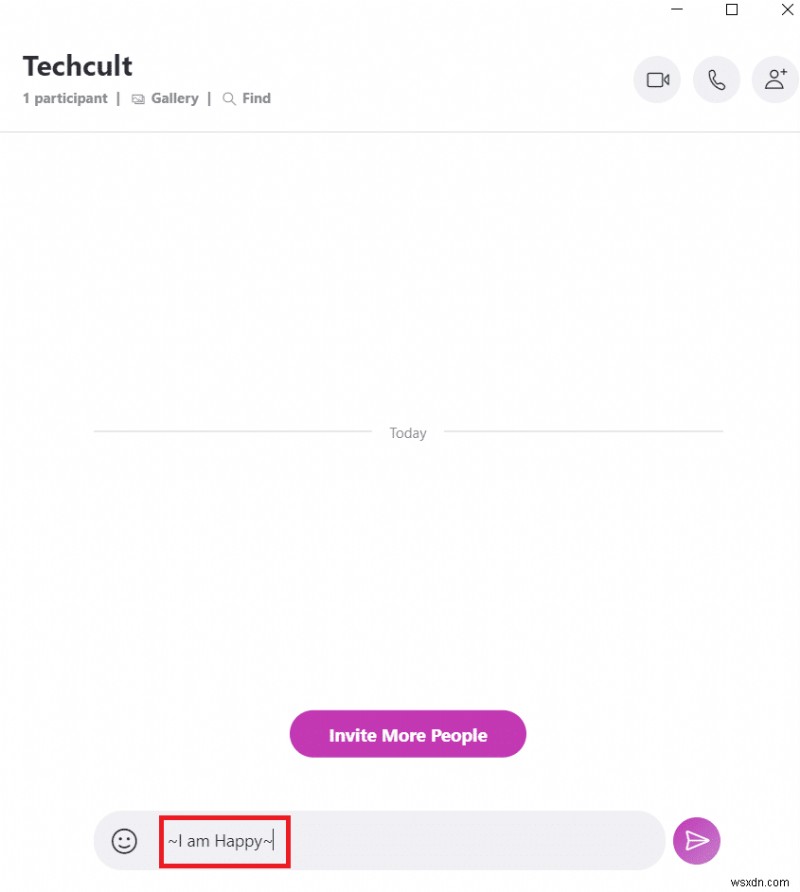

방법 고정 공간 Skype에서 문자 보내기
이 서식 도구는 코드 줄을 표시해야 할 때 유용합니다. 동료나 친구가 토론할 수 있는 채팅 창에서 고정 폭 문자는 너비가 동일하여 쉽게 찾고 읽을 수 있습니다. 주변 텍스트에서.
1. 간단히 두 개의 느낌표를 입력합니다. ! 고정폭으로 표시해야 하는 텍스트 앞에 공백이 오는 표시.
2. 공백이 있는지 확인 텍스트 앞에.
예: !! C:프로그램 파일

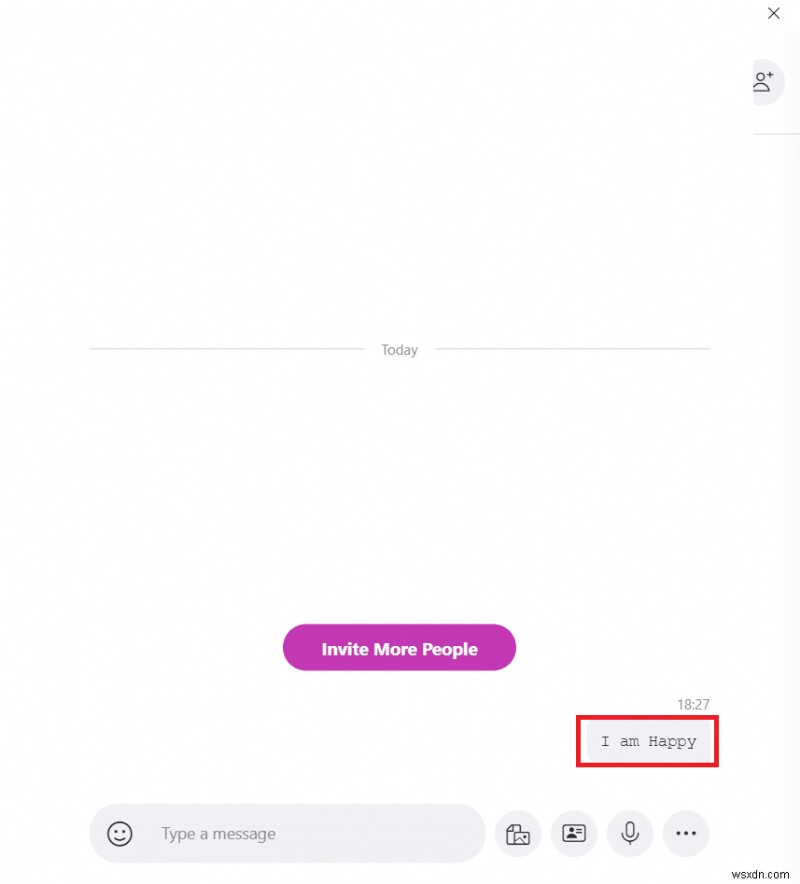
Skype 텍스트 서식을 제거하는 방법
잘못된 텍스트 또는 텍스트의 잘못된 섹션에 실수로 서식을 지정한 경우 이전에 텍스트에 적용된 서식을 재정의하는 방법을 알아야 합니다. 이 명령을 사용하면 굵게, 기울임꼴, 고정 폭 및 취소선과 같은 Skype 텍스트 서식을 제거할 수 있습니다.

두 개의 @ 기호 다음에 공백을 입력하세요. , 서식을 재정의하려는 텍스트 앞
예: @@ 행복합니다 이제 될 것입니다, 나는 행복합니다. 이제 얻은 일반 텍스트에는 서식이나 이모티콘이 포함되지 않습니다.
권장:
- WhatsApp에서 글꼴 스타일을 변경하는 방법
- 취소선의 키보드 단축키는 무엇입니까?
- Discord 명령 목록
- Facebook Messenger 채팅방 및 그룹 제한
가이드가 도움이 되었기를 바라며 이제 Skype 채팅 텍스트 효과 사용 방법을 배울 수 있을 것입니다. . 질문이나 제안 사항이 있으면 댓글 상자에 남겨주세요.
